- Многие пользователи сообщали об ошибке: возникла проблема с подключением к сервисам Blizzard при попытке играть в игры на Battle.net.
- Убедитесь, что ваши игровые файлы и надстройки не повреждены, потому что они могут быть причиной этой проблемы.
- Используйте подходящий VPN, указанный ниже, если у вас нет хорошей скорости интернет-соединения.
- Выполните диагностику своей сети, чтобы определить, является ли проблема локальной или внешней.

Это программное обеспечение исправит распространенные компьютерные ошибки, защитит вас от потери файлов, вредоносных программ, сбоев оборудования и оптимизирует ваш компьютер для максимальной производительности. Исправьте проблемы с ПК и удалите вирусы прямо сейчас, выполнив 3 простых шага:
- Скачать Restoro PC Repair Tool который поставляется с запатентованными технологиями (патент доступен здесь).
- Нажмите Начать сканирование чтобы найти проблемы с Windows, которые могут вызывать проблемы с ПК.
- Нажмите Починить все для устранения проблем, влияющих на безопасность и производительность вашего компьютера
- Restoro был загружен 0 читатели в этом месяце.
Blizzard’s игры отличные, но многие пользователи сообщили При подключении к сервисам Blizzard возникла проблема. пока пытаешься сыграть в них.
Эта проблема касается последних игр Blizzard, а именно тех, в которые мы играем на Battle.net. Blizzard Battle.net - довольно популярная игровая онлайн-платформа, предоставляемая Blizzard Entertainment.
Сервис позволяет использовать многопользовательскую онлайн-игру для таких игр, как Overwatch, StarCraft, World of Warcraft, Diablo, Hearthstone и Heroes of the Storm.
Многие пользователи сообщили об этой проблеме на форумах Blizzard:
Я даже не могу войти в боевую сеть, хотя у меня есть доступ в Интернет. Всякий раз, когда я пытался войти в систему, он обнаруживал, что не могу подключиться к службам Blizzard с кодом BLZBNTBGS80000011 (1001). Пожалуйста, исправьте это, я даже не могу войти в Overwatch вручную, так как он подключен к боевой сети.
Другие сообщали об этой проблеме почти во всех играх, представленных в Battle. Сеть.
То же самое и здесь, я не могу войти в настольное приложение Battle net, я пробовал WoW, Heroes of the Storm, ручной вход в Overwatch (с помощью игры * .exe), ни один из них не работал.
Но подключение к сети Blizzard / Battle через браузер в порядке.
Изменить: я выключил и снова включил мой модем / маршрутизатор, очистил DNS, использовал Google DNS, ни один из них не работал.
Что я могу сделать, если Battle.net не подключается?
- Выполните сброс
- Проведите диагностику своей сети
- Используйте VPN
- Переустановите Battle. Сеть
1. Выполните сброс
- Сбросьте настройки пользовательского интерфейса, чтобы убедиться, что ваши файлы и надстройки не повреждены.
- Затем следует перезагрузка сетевых устройств, чтобы убедиться, что ваш маршрутизатор не переполнен данными.
- Освободите и обновите свой IP, а также очистите DNS, чтобы разрешить любые сетевые конфликты. Для этого начните Командная строка введите следующую команду и нажмите Входить:
ipconfig / flushdns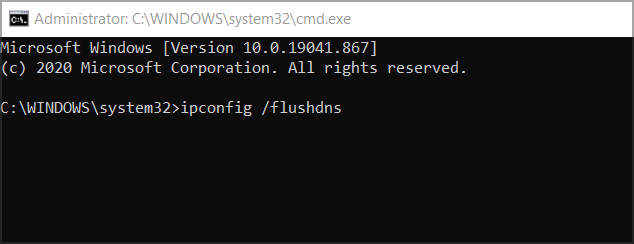
- Обновите драйверы и операционную систему, чтобы решить любые проблемы с совместимостью.
- Если вы используете беспроводное подключение, оптимизируйте подключение к Интернету, чтобы исключить проблемы с подключением.
- Закройте все другие приложения, чтобы разрешить конфликты программного обеспечения и освободить ресурсы.
2. Проведите диагностику своей сети
- Во-первых, скачать WinMTR со своего официального сайта.
- Разархивируйте WinMTR.zip файл на рабочий стол.
- Открой WinMTR папку и выберите 32- или 64-разрядную версию в зависимости от используемой версии Windows.
- Запустить WinMTR.exe.
- Введите IP-адрес, который вы хотите отследить, в Хозяин поле.
- Как только вы заметите проблему с подключением во время игры, поиграйте еще пару минут, затем сверните игру и нажмите Стопи сохраните результаты, чтобы отслеживать проблему.
Чтобы получить правильный IP-адрес, вам действительно нужно открыть игру и немного поиграть в нее. Во время игры нажмите Ctrl + Shift + N и он отобразит график диагностики сети в игре.
Или, как вариант, вы можете перейти к видео, затем выберитеПараметрыи нажмите на График эффективности контекстно-медийной сети. В верхнем левом углу вы найдете IP-адрес, на который хотите запустить WinMTR.
Если вы заметили скачки скорости подключения, не стесняйтесь обращаться к своему интернет-провайдеру и спрашивать его о ситуации.
3. Используйте VPN
Подключение к сервисам Blizzard может быть заблокировано вашим интернет-провайдером или некоторыми региональными ограничениями. В любом случае эта проблема исчезнет, если вы воспользуетесь VPN.
Услуга виртуальной частной сети просто обойдет любые ограничения и позволит вам получить доступ к серверам, к которым вы хотите получить доступ.
Просто откройте рекомендованное ниже программное обеспечение и выберите для подключения удаленный сервер, расположенный ближе к серверам Blizzard.
Запустите сканирование системы, чтобы обнаружить потенциальные ошибки

Скачать Restoro
Инструмент для ремонта ПК

Нажмите Начать сканирование чтобы найти проблемы с Windows.

Нажмите Починить все для устранения проблем с запатентованными технологиями.
Запустите сканирование ПК с помощью Restoro Repair Tool, чтобы найти ошибки, вызывающие проблемы с безопасностью и замедление. После завершения сканирования в процессе восстановления поврежденные файлы заменяются новыми файлами и компонентами Windows.
Если вы вообще не можете подключиться к какой-либо игре, вот список IP-адресов, основанный на вашем местоположении во всем мире.
- Запад США - 24.105.30.129
- Центр США - 24.105.62.129
- Бразилия - 54.207.107.12
- Европа - 185.60.114.159
- Европа - 185.60.112.157
- Корея - 211.234.110.1
- Тайвань - 203,66,81,98
Используйте профессиональный VPN во время игры в Battle. Net может улучшить ваш игровой опыт. Когда ваш компьютер находится очень далеко от сервера, VPN уменьшает задержку и снижает пинг, помогая вам также избежать дросселирования сети.
На рынке есть много отличных VPN-клиентов, но если вы ищете быстрый и надежный VPN-клиент, вам, возможно, придется дать шанс VPN ниже.
⇒Получите частный доступ в Интернет
4. Переустановите Battle. Сеть
- Нажмите Windows.
- Печатать контроль и откройте Панель управления.

- Под Программ Выбрать Удалить программу.
- Выберите Battle.net, щелкните правой кнопкой мыши и выберите Удалить.
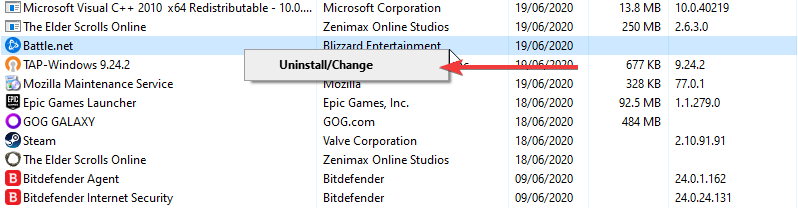
- Запустить снова ваш компьютер.
- Перейти к официальная битва. Интернет-сайт и скачайте новую копию Battle. Чистый клиент.
- Установите его, следуя инструкциям на экране.
С другой стороны, вы можете использовать сторонний деинсталлятор, чтобы избавиться от старого Battle. Net, поскольку они также избавляются от всех остаточных данных и файлов, которые обычно не исчезают после типичного удаления.
Более того, этот тип программ обеспечивает безопасность и чистоту вашего ПК одним щелчком мыши. Он удаляет вредоносные плагины браузера и панели инструментов, защищая вашу конфиденциальность во время навигации в Интернете.
Без кеша и неиспользуемых файлов вы освободите больше места на жестком диске и переустановите Battle. Чистая без проблем.
⇒Получите IOBit Uninstaller Pro
Вот несколько решений, которые помогут вам исправить При подключении к сервисам Blizzard возникла проблема. ошибка, поэтому обязательно попробуйте их все.
Если проблема с подключением не локальная, исходящая от устройств в вашей сети или с целевых серверов, вы можете обойти это с помощью инструмента VPN.
Вот почему мы рекомендуем использовать лучшие VPN для игр это также улучшит время пинга и игровой процесс одновременно.
Если у вас есть другие предложения, не стесняйтесь оставлять их в комментариях ниже, потому что они могут помочь другим пользователям, таким как вы.
 По-прежнему возникают проблемы?Исправьте их с помощью этого инструмента:
По-прежнему возникают проблемы?Исправьте их с помощью этого инструмента:
- Загрузите этот инструмент для ремонта ПК получил рейтинг "Отлично" на TrustPilot.com (загрузка начинается на этой странице).
- Нажмите Начать сканирование чтобы найти проблемы с Windows, которые могут вызывать проблемы с ПК.
- Нажмите Починить все исправить проблемы с запатентованными технологиями (Эксклюзивная скидка для наших читателей).
Restoro был загружен 0 читатели в этом месяце.


